In een tijdperk waar digitale advertenties het speelveld domineren, is het cruciaal om elke klik, conversie en interactie te volgen. Dit helpt niet alleen bij het verfijnen van je marketingstrategie, maar biedt ook waardevolle inzichten in het gedrag van de consument. Als je op TikTok adverteert, is het instellen van je TikTok Pixel een niet te missen stap in dit proces.
Dankzij TikTok Pixel kun je gedetailleerde gegevens over de prestaties van je advertenties verzamelen en deze optimaliseren voor toekomstige campagnes. Klinkt dit ingewikkeld? Geen zorgen! In deze uitgebreide handleiding laten we je zien hoe je de TikTok Pixel moeiteloos installeert via Google Tag Manager. Laten we beginnen!
In dit artikel leer je:
- Wat TikTok Pixel precies is en waarom je het nodig hebt
- Een stapsgewijze uitleg voor het instellen van TikTok Pixel via Google Tag Manager
Stappen TikTok Server Side Tracking implementatie
Waarom is de TikTok Pixel Belangrijk?
TikTok Pixel dient als je ogen en oren op je website. Het biedt een schat aan informatie die cruciaal kan zijn voor het optimaliseren van je advertentiestrategie op TikTok. Door dit hulpmiddel goed in te zetten, kun je:
- Doelgroepen Verfijnen: Met behulp van de verzamelde data kun je meer gerichte advertentiecampagnes maken.
- Conversies Verbeteren: Volg welke advertenties leiden tot verkopen, aanmeldingen of andere acties.
- ROI Verhogen: Ontdek welke advertenties de beste resultaten opleveren en pas je budget dienovereenkomstig aan.
Soorten Gebeurtenissen die je Kunt Volgen
Het mooie van TikTok Pixel is dat je niet beperkt bent tot het volgen van slechts één type activiteit of interactie. Hier zijn enkele van de belangrijkste gebeurtenissen die je kunt volgen:
- Paginabezoeken: Bekijk welke pagina’s het meest worden bezocht en hoe lang gebruikers er blijven.
- Conversies: Volg aankopen, formulierinzendingen en andere belangrijke acties.
- Button-klikken: Meet welke call-to-action-knoppen het meest effectief zijn.
- Tijd besteed op de site: Krijg een idee van de betrokkenheid van gebruikers door te kijken hoeveel tijd ze besteden aan het surfen op je website.
Door deze veelzijdigheid aan trackingopties biedt TikTok Pixel je de flexibiliteit om je campagnes zo breed of specifiek te maken als je wilt, allemaal terwijl je waardevolle inzichten verkrijgt die kunnen leiden tot meer geoptimaliseerde, effectievere campagnes.
TikTok Pixel Instellen GTM Web Container
De TikTok code figureert als een base code voor de pageview, wil je andere events aanmaken, moet dit via de TikTok pixel template.
TikTok Pixel instellen in Google Tag Manager
Totale tijd: 5 minuten
1. Event management TikTok
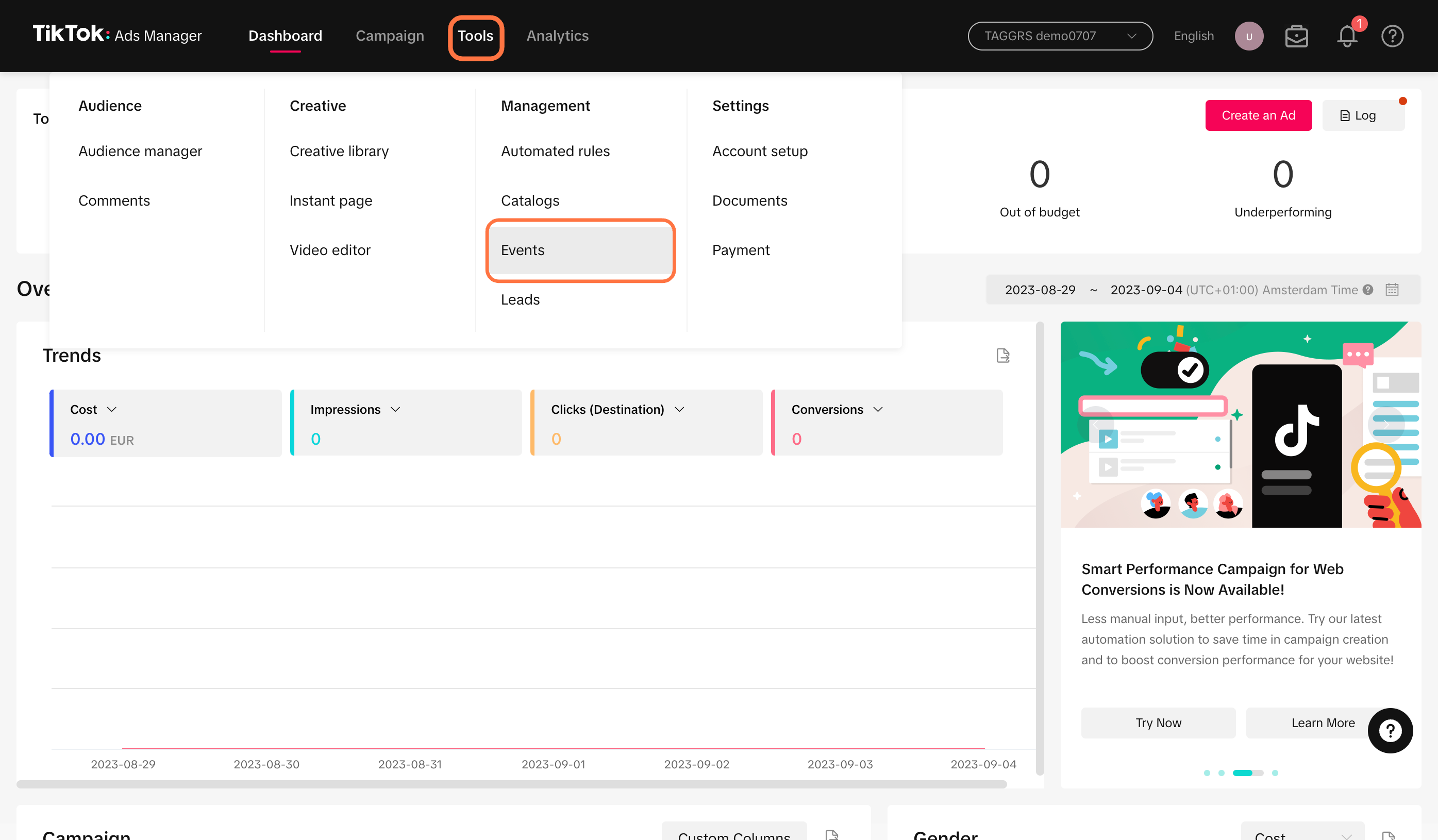
Ga naar Events in je TikTok Ads Manager account.
2. Manage Web Events
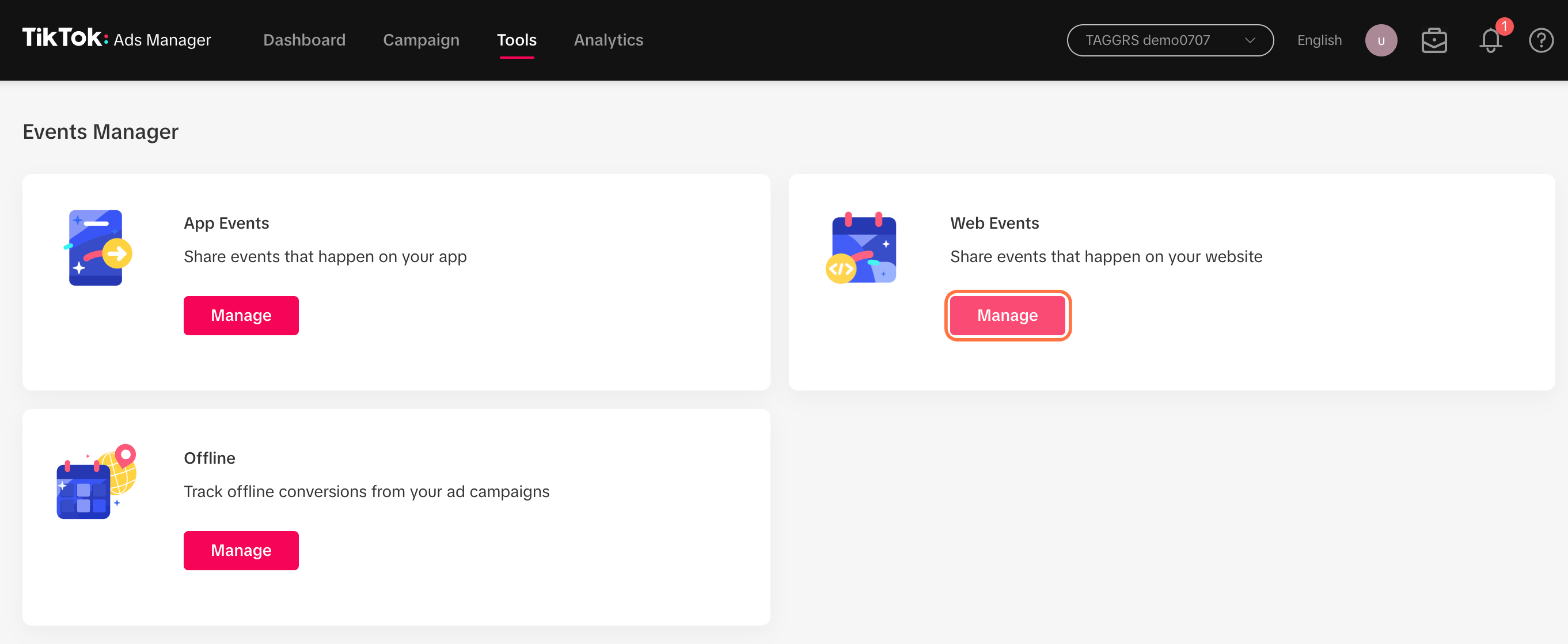
Selecteer Manage onder Web Events.
3. Create TikTok Pixel
Om een TikTok Pixel te creëren, selecteer je Create Pixel.
4. Manual setup
We willen de Pixel handmatig instellen. Kies hiervoor daarom voor Manual setup. Vervolgens klik je op Next.
5. Skip Build business funnel
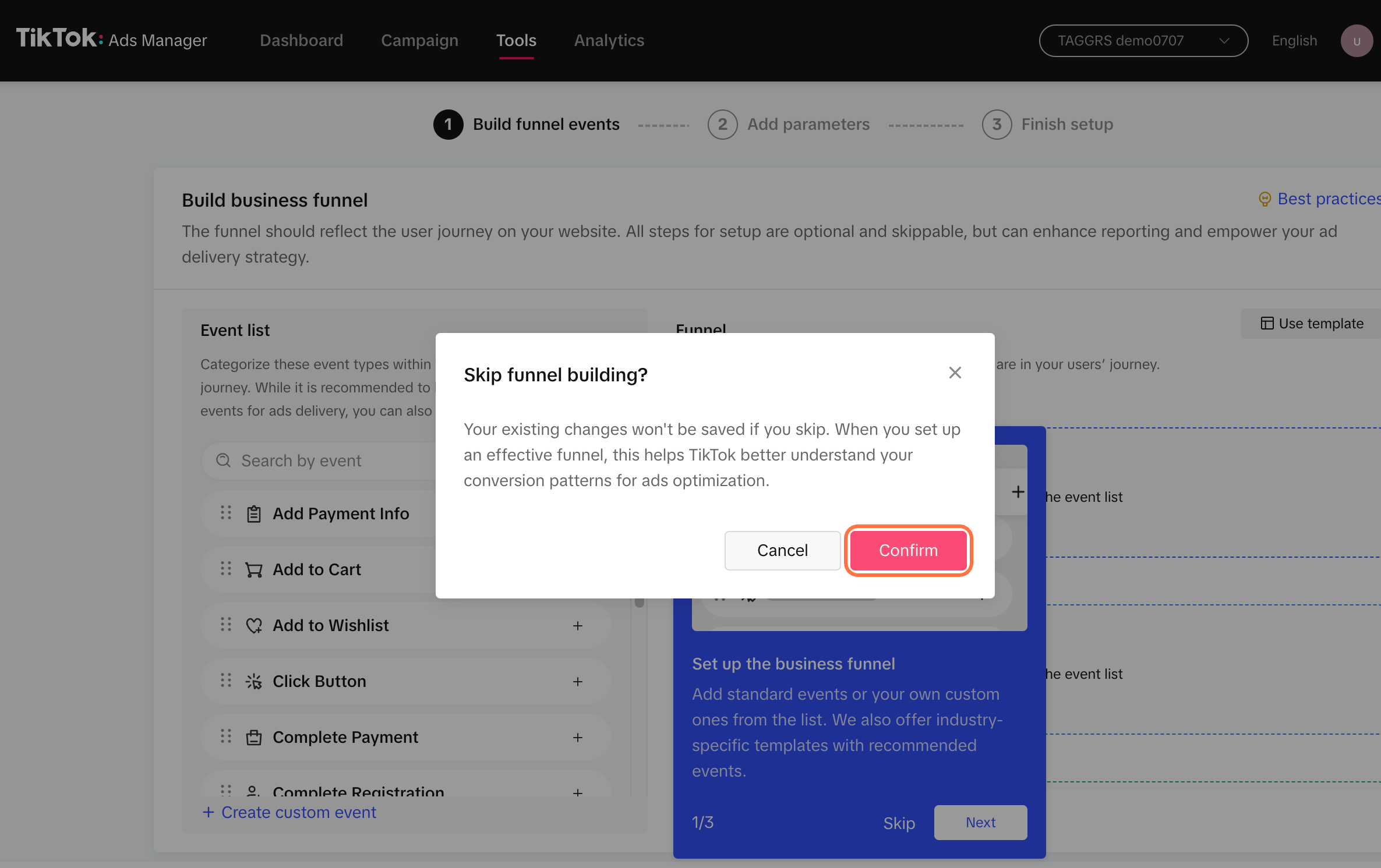
Vervolgens geef je de pixel een naam en klik je op next. Vervolgens kom je in Build business funnel terecht. Klik hier op Skip step en Confirm om deze stap over te slaan.
6. Event setup methode
Vervolgens zorg je ervoor dat de Events API en Custom Code staan aangevinkt. Klik vervolgens op Next.
7. Instructies
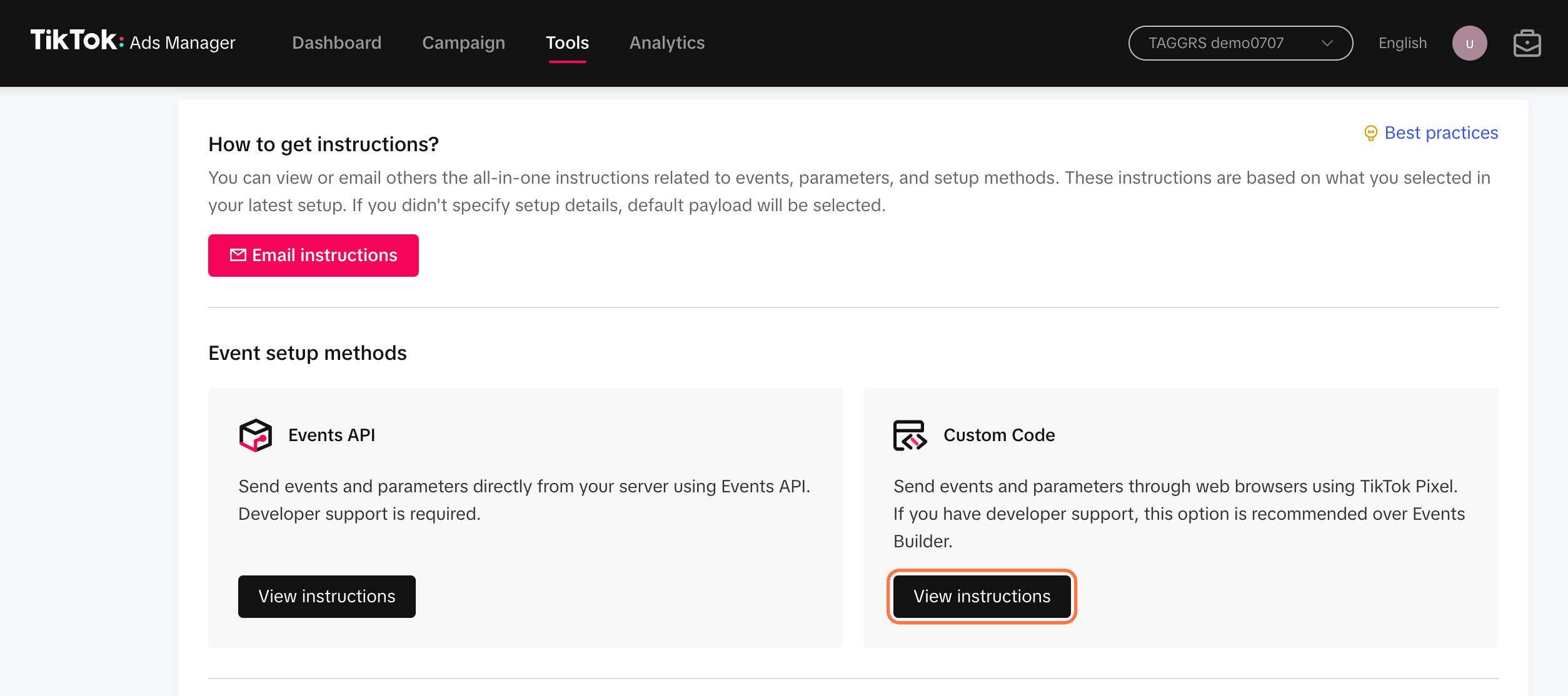
Selecteer View instructions onder Event setup methods.
8. Kopieer pixel code
Kopieer de TikTok pixel code om deze later toe te voegen in Google Tag Manager.
9. Tag aanmaken GTM Web container
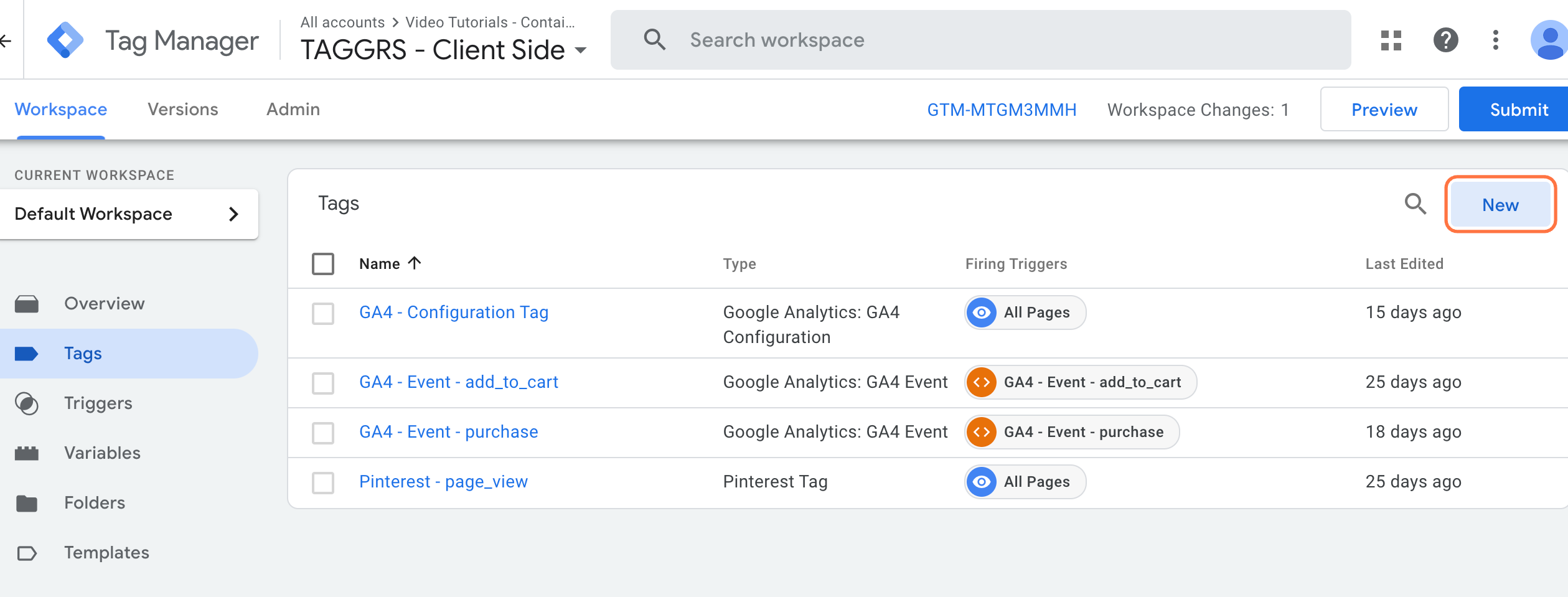
Vervolgens is het nu tijd om de TikTok Pixel aan te maken in Google Tag Manager. Ga binnen je werkruimte in de Web container naar Tags en klik op New.
10. Tag configuratie
Geef de Tag een naam, bijvoorbeeld TikTok – Pixel en klik op Tag Configuration. Selecteer vervolgens Custom HTML als Tag Type. Plak hier vervolgens de HTML script wat je hebt gekopieerd vanuit de TikTok ads manager.
11. Trigger instellen
We willen de tag op elke pagina triggeren. Kies daarom als trigger All Pages en klik vervolgens op Save om te tag op te slaan.
TikTok Events aanmaken
Binnen Google Tag Manager (GTM) kun je eenvoudig TikTok-events instellen om waardevolle interacties op je website te volgen. Wanneer je bijvoorbeeld een ‘add to cart’-event wilt registreren, begin je met het aanmaken van een bijbehorende pixel binnen GTM. Vul je TikTok pixel id in en selecteer de juiste configuratie in de TikTok-event instellingen en koppel deze aan de door jouw gedefinieerde GA4-event trigger. Heb je deze triggers nog niet aangemaakt? Bekijk dan onze blog over het aanmaken van events in google tag manager.
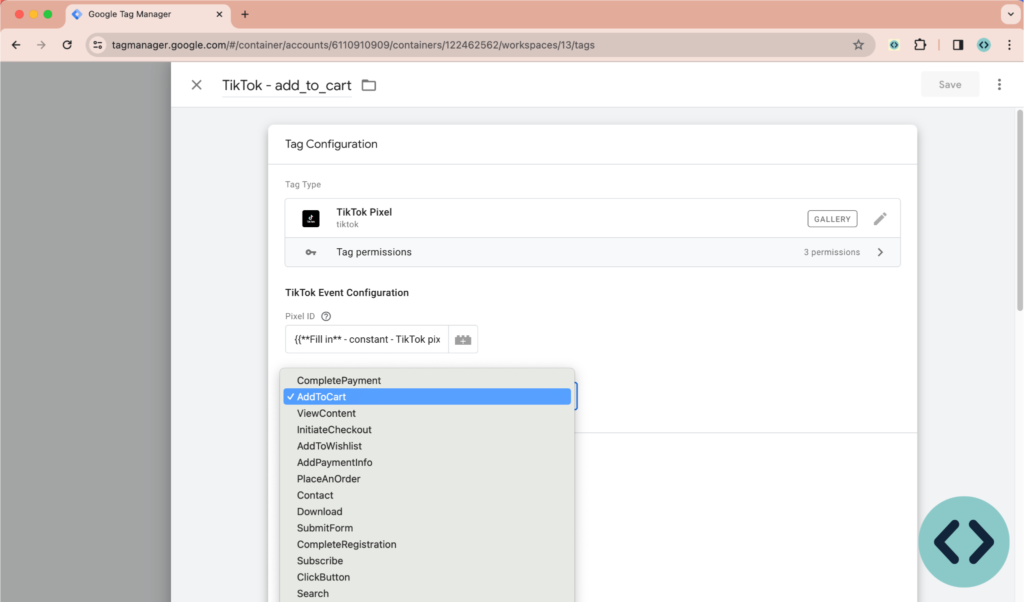
Testen van de TikTok Pixel via Google Tag Manager Debug Mode
Om te verzekeren dat de TikTok Pixel correct functioneert, activeer de debug mode in Google Tag Manager. Navigeer naar je website waar de Pixel is geïnstalleerd. In de debug mode kun je zien of de basis Pixel code wordt geladen en of specifieke events, zoals ‘PageView’ of ‘AddToCart’, correct worden getriggerd. Deze informatie helpt je te bevestigen dat de tracking naar behoren werkt voor analyse en optimalisatie van je campagnes.
Volgende stap
Dit was hem, je hebt nu de TikTok Pixel geinstalleerd in Google Tag Manager. De volgende stap voor de TikTok Side Tracking implementatie is de TikTok Events API.
Over de auteur

Ate Keurentjes
Server Side Tracking Specialist bij TAGGRS
Ate Keurentjes is een Server Side Tracking specialist bij TAGGRS. Hij heeft ervaring met verschillende Google Tag Manager concepten. Keurentjes redigeert en schrijft sinds 2023 over de nieuwste ontwikkelingen en trends in data verzameling / Server Side Tracking.